随着技术的发展,安装操作系统已经变得非常简单和便捷。本文将详细介绍如何使用光盘安装Windows7系统,让您轻松完成系统安装。无论您是初次尝试还是有一定经验,都能通过本文快速掌握安装Windows7系统的步骤和技巧。
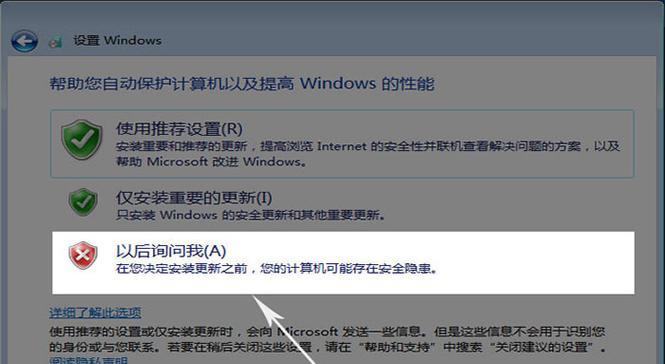
1.准备所需材料:您需要一张可用的Windows7系统安装光盘、一台电脑和一个光驱。
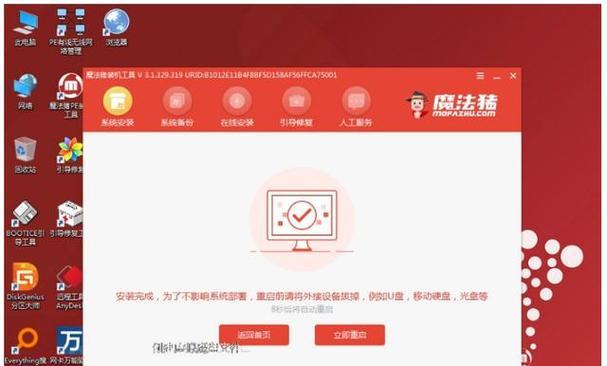
-确保光盘完好无损并能够正常读取,同时检查电脑上是否配备了可用的光驱。
2.备份重要数据:在开始安装之前,务必备份电脑中的重要数据。
-将重要文件、照片和个人资料备份到外部存储设备或云端,以防止数据丢失。

3.设置启动顺序:进入电脑的BIOS界面,将光驱设为启动优先级较高的设备。
-重启电脑,按下相应的按键(通常是F2、Delete或F10键)进入BIOS设置界面,然后在启动选项中将光驱设置为首选启动设备。
4.插入光盘并重启:将Windows7系统安装光盘插入光驱,并重新启动电脑。
-确保光盘正确插入光驱,并按下电源按钮重新启动电脑。
5.开始安装过程:在启动时按下任意键,进入Windows7系统安装界面。
-您将看到一个提示,在此时按下任意键以进入安装界面。如果您未按下任意键,则电脑将按默认设置继续引导。
6.选择语言和其他首选项:选择您希望在安装过程中使用的语言、时间和货币格式等首选项。
-在这个步骤中,您可以根据个人需求选择合适的语言、时间和货币格式,以便后续操作更加方便。
7.接受许可协议:阅读并接受Windows7系统的许可协议。
-在继续安装之前,您需要仔细阅读并接受Windows7系统的许可协议。
8.选择安装类型:选择要执行的安装类型,包括新安装和升级。
-根据您的需求选择新安装(清空硬盘并安装全新的系统)或升级(在当前系统的基础上进行更新)。
9.确定安装位置:选择要安装Windows7系统的硬盘分区。
-如果您有多个硬盘分区,选择一个合适的分区用于安装Windows7系统。
10.安装过程:等待系统自动进行文件复制和配置。
-一旦您完成了前面的设置,系统将自动进行文件复制和配置,您只需等待安装过程的完成。
11.自定义设置:根据个人喜好进行一些自定义设置,如设置计算机名称、密码等。
-在这一步骤中,您可以为计算机命名、设置密码等个性化的设置。
12.更新系统:连接到互联网并更新最新的Windows7系统补丁和驱动程序。
-连接到互联网可以帮助您获得最新的系统补丁和驱动程序,以提高系统的稳定性和性能。
13.完成安装:等待系统完成最后的设置,并重新启动电脑。
-在这个阶段,系统会进行最后的设置,并重新启动电脑来完成安装过程。
14.恢复个人数据:将之前备份的重要数据恢复到新安装的Windows7系统中。
-在完成安装之后,您可以将之前备份的个人数据恢复到新系统中,以便继续使用。
15.安装驱动程序:安装所需的硬件驱动程序,以确保系统正常运行。
-根据您的计算机硬件配置,安装相应的驱动程序以确保所有硬件设备可以正常运行。
通过本文详细的光盘安装Windows7系统的教程,您可以轻松完成系统的安装过程。无论您是初次尝试还是有一定经验,本文提供的步骤和技巧都能帮助您顺利安装Windows7系统,并享受系统带来的各种功能和便利。

















